A4Tech Bloody V8 myš ovládač na stiahnutie
Teraz hrací zariadenia sú veľké požiadavky medzi veľkým počtom používateľov. Sú navrhnuté špeciálne pre maximálny komfort počas hry. Každé takéto zariadenie je voľne konfigurovateľné prostredníctvom vlastného nástroja, ale musí byť stiahnuté pomocou jednej z dostupných metód. Nižšie vám o tom povieme viac, pričom ako príklad uvádzame hernú myš A4Tech Bloody V8.
obsah
Stiahnite si ovládač pre myš A4Tech Bloody V8
Súbory potrebné na prevádzku zariadenia sa načítajú spolu s oficiálnym nástrojom, ktorý zohráva úlohu prostredia nastavenia zariadenia. Stiahnutie tohto softvéru môže byť jednou zo štyroch metód, z ktorých každá vyžaduje, aby používateľ vykonal určité manipulácie. Poďme sa s nimi podrobne zaoberať.
Metóda 1: Oficiálny webový vývojár pre vývojárov
Vo väčšine prípadov majú veľké spoločnosti svoje vlastné oficiálne potvrdené webové stránky, ktoré obsahujú všetky informácie o svojich produktoch. Okrem toho sú tam umiestnené užitočné súbory vrátane nástrojov a ovládačov. Môžete si ich stiahnuť nasledovne:
Prejsť na oficiálnu stránku Bloody
- Prostredníctvom prehliadača prejdite na hlavnú stránku zariadení série Bloody od firmy A4Tech.
- V menu vľavo nájdite položku "Stiahnuť" a kliknutím na toto meno otvoríte príslušnú sekciu.
- Okamžite uvidíte popis softvéru. Na pravej strane je samostatné červené tlačidlo na prevzatie. Kliknutím na ňu začnete sťahovať.
- Spustite inštalačný program a počkajte, kým nebudú všetky balíky rozbalené. Potom prejdite na ďalší krok.
- Uvidíte sprievodcu inštaláciou. V nej musí používateľ nastaviť len niekoľko parametrov. Najprv vyberte požadovaný jazyk a kliknite na tlačidlo "Ďalej" .
- Prečítajte si podmienky licenčnej zmluvy a umiestnite bodku v časti "Súhlasím s podmienkami".
- Inštalácia sa začne.
- Po dokončení sa automaticky spustí program podpory a nastavenia herných zariadení. Jednoducho pripojte hernú myš, aby ste spustili vlastné skenovanie a sťahovanie súborov.
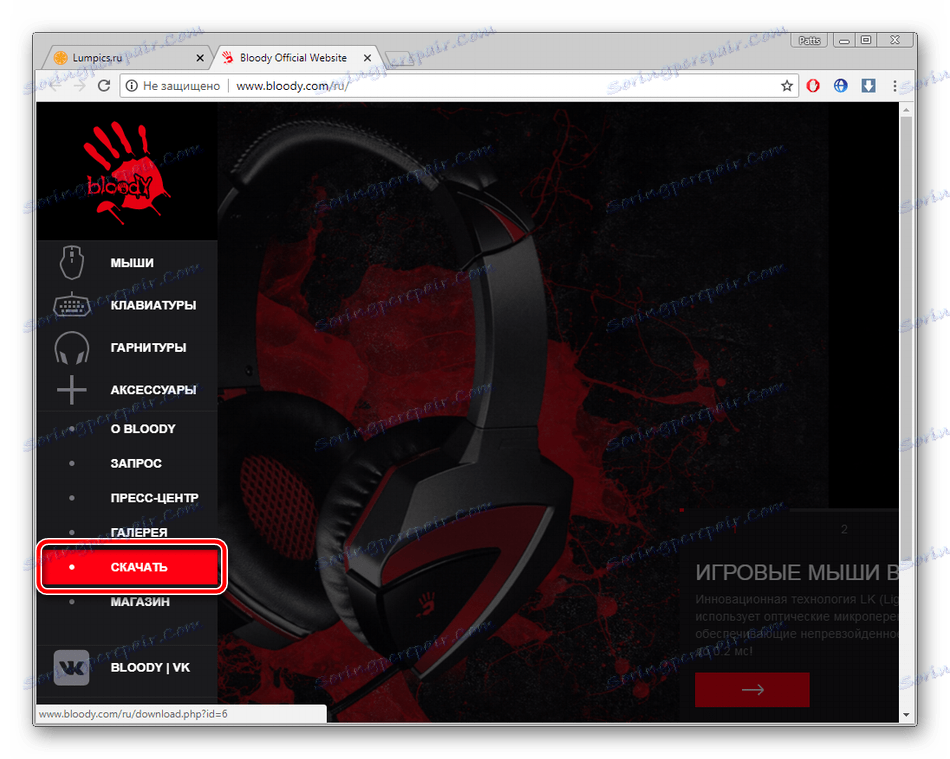
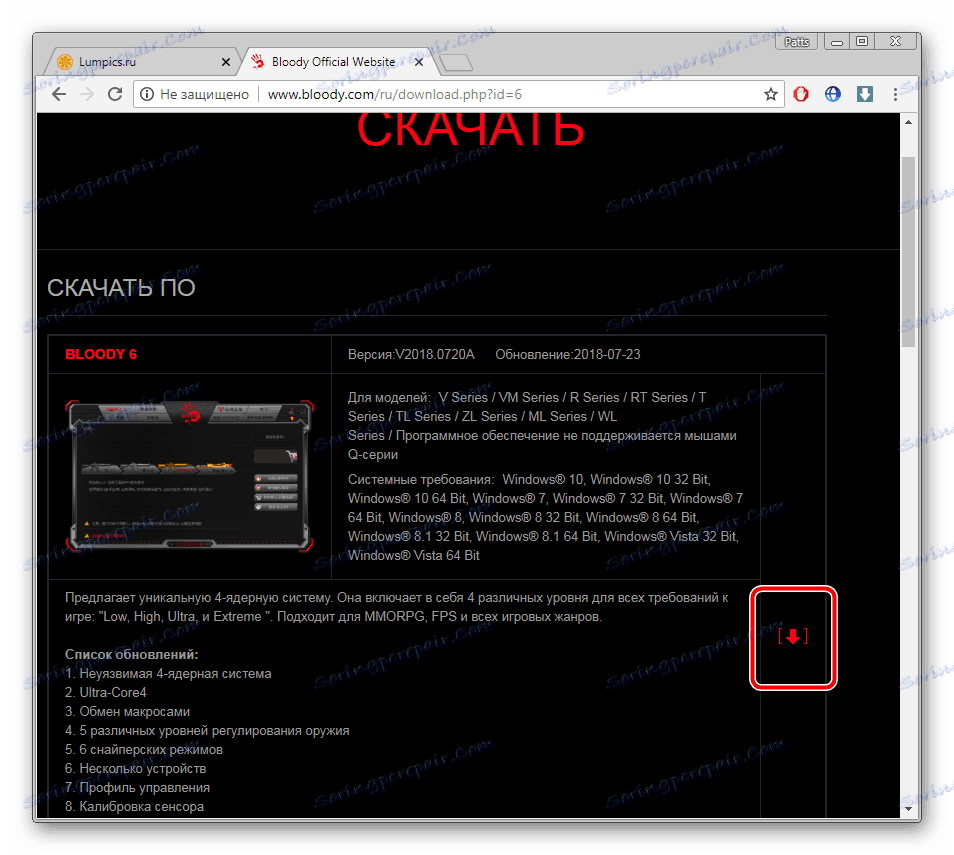
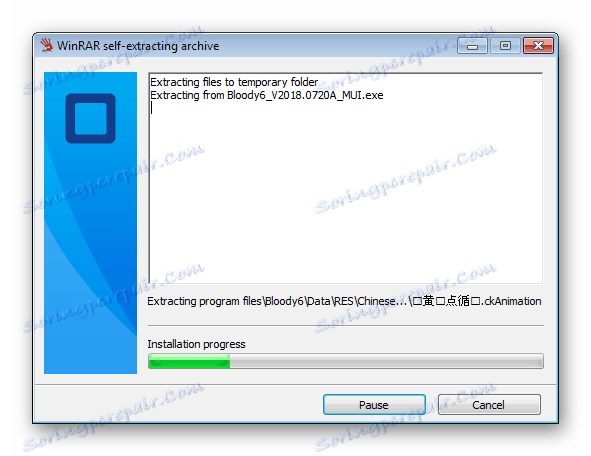
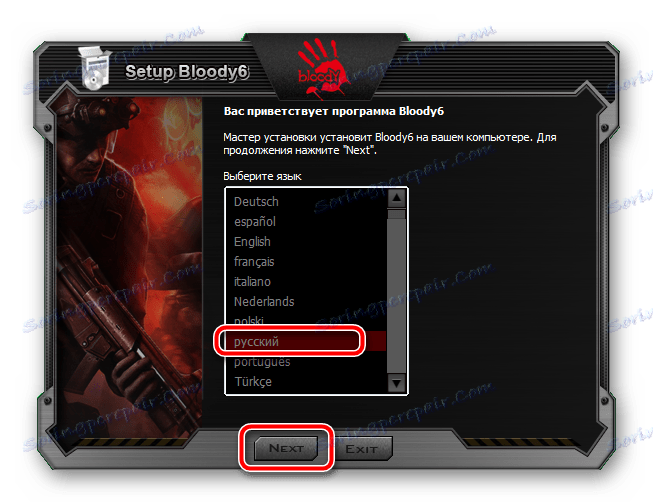
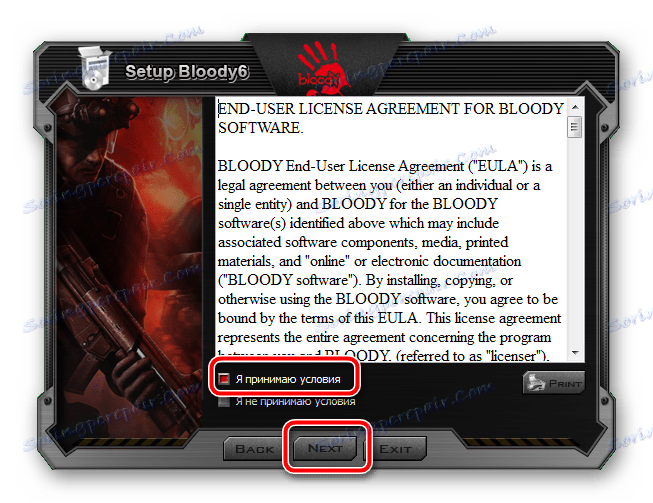
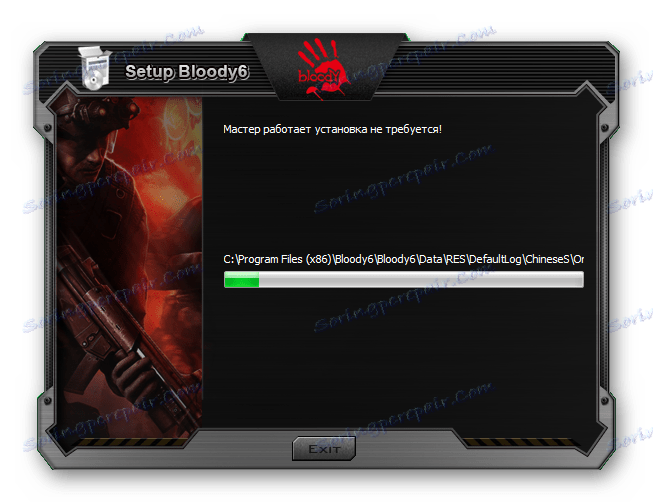
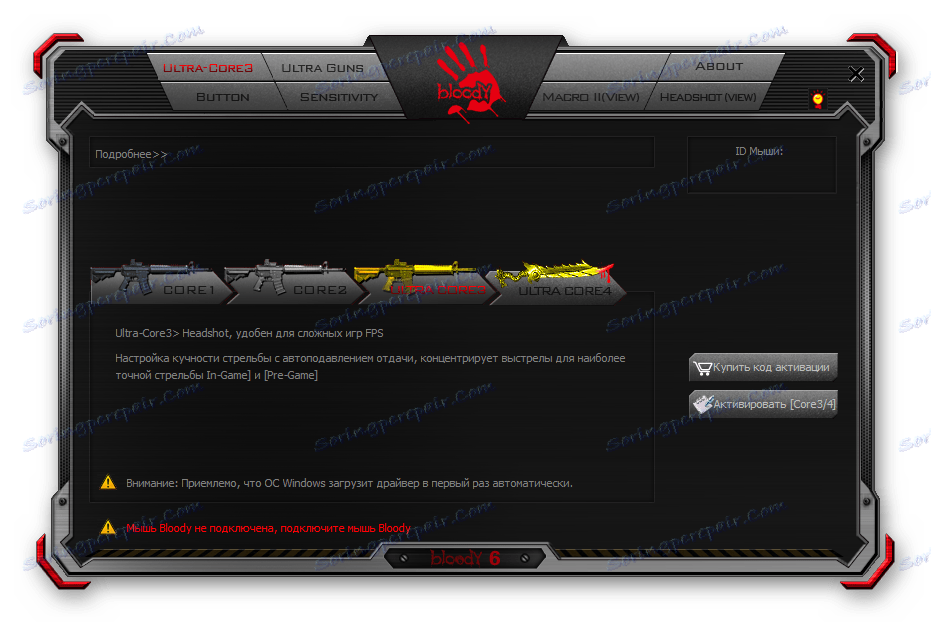
Po nainštalovaní ovládača a rozpoznaní zariadenia môžete prejsť na jeho podrobnú konfiguráciu a zmeniť všetky parametre tak, aby vyhovovali vašim potrebám.
Metóda 2: Softvér tretej strany
Ďalším efektívnym spôsobom na stiahnutie ovládača je použitie špeciálneho softvéru. Keď je spustený, skenuje vstavané komponenty a pripojené periférne zariadenia, potom sa používateľ vyzve na výber zariadenia alebo komponentu, pre ktoré by mal byť softvér aktualizovaný alebo stiahnutý úplne od začiatku. A4Tech Bloody V8 podporuje takmer všetci zástupcovia podobných programov. Zoznámte sa s nimi v našom ďalšom článku na nižšie uvedenom odkazu.
Ďalšie podrobnosti: Najlepší softvér na inštaláciu ovládačov
Riešenie Driverpack - jedno z najrozšírenejších riešení na aktualizáciu hardvérových súborov. Na našich stránkach je článok, v ktorom sú napísané podrobné pokyny pre prácu s týmto softvérom. Nájdete ich v nižšie uvedenom materiáli.
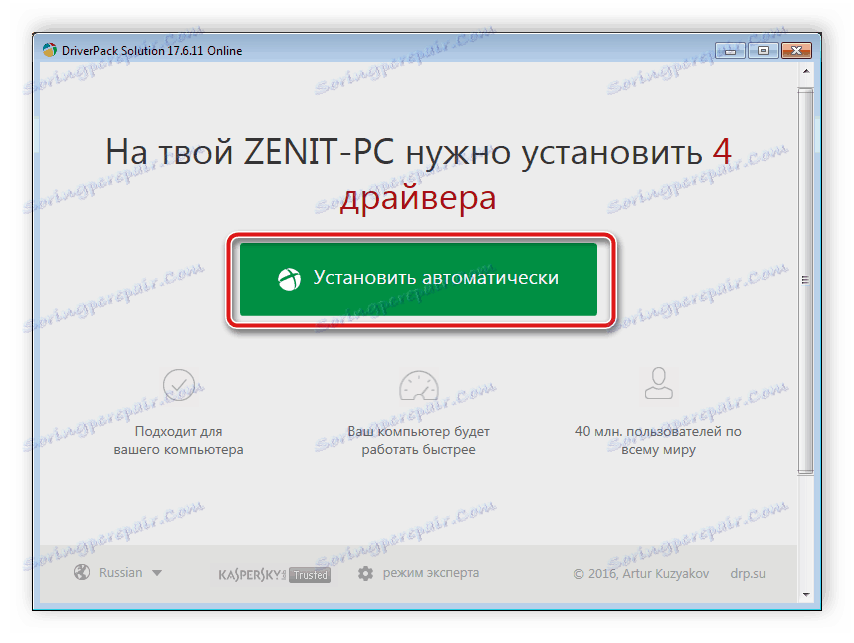
Ďalšie podrobnosti: Ako aktualizovať ovládače v počítači pomocou riešenia DriverPack
Metóda 3: ID myši
Táto možnosť je menej efektívna ako predchádzajúce dve, pretože musíte používať služby tretích strán, ktoré nemajú vždy aktuálnu aktualizáciu knižníc s ovládačmi, takže jednoducho nenájdete najnovšiu verziu. Stáva sa to však veľmi zriedka a zvyčajne všetko ide dobre. Jednoducho potrebujete zistiť ID hernej myši cez "Správca zariadení" a použiť ho na vyhľadávanie súborov na webe. Prečítajte si podrobné pokyny k tejto téme v inom článku od nášho autora. Nájdete tu nielen opis všetkých potrebných akcií, ale tiež sa budete môcť oboznámiť s najlepšími online službami pre vyhľadávanie softvéru pre rôzne zariadenia.

Ďalšie podrobnosti: Vyhľadajte ovládače podľa ID hardvéru
Metóda 4: Softvér základnej dosky
Vybrali sme túto metódu naposledy, pretože to bude užitočné pre malé percento používateľov. Samozrejme, vo väčšine prípadov môže bežná počítačová myš OS odhaliť bez akýchkoľvek problémov, avšak systémové ovládače môžu chýbať z mnohých dôvodov. Ak sa vám stane, že keď je pripojený A4Tech Bloody V8, nič sa nedeje a to jednoducho nefunguje, odporúčame skontrolovať ovládače USB na základnej doske, pretože tento problém sa najčastejšie vyskytuje kvôli chýbajúcim súborom. Po ich inštalácii môžete už pokračovať v sťahovaní softvéru od vývojára herného zariadenia.
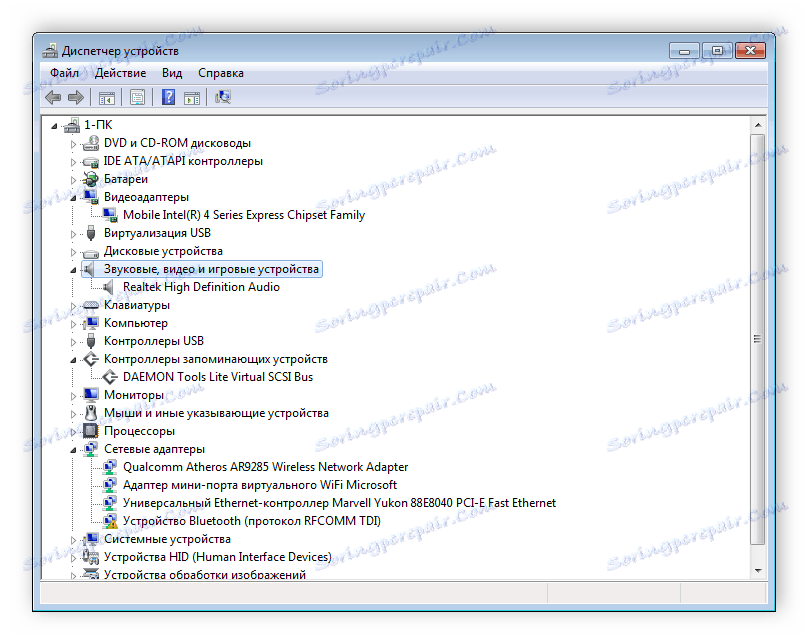
Ďalšie podrobnosti: Inštalácia ovládačov pre základnú dosku
V tomto článku sme sa pokúsili popísať čo najlepšie všetky štyri možné spôsoby hľadania a inštalácie softvéru pre hernú myš A4Tech Bloody V8. Každá z nich sa líši v účinnosti a algoritmu akcií, preto najskôr vám odporúčame, aby ste venovali pozornosť všetkým možnostiam a potom vyberte najvýhodnejšie riešenie.
